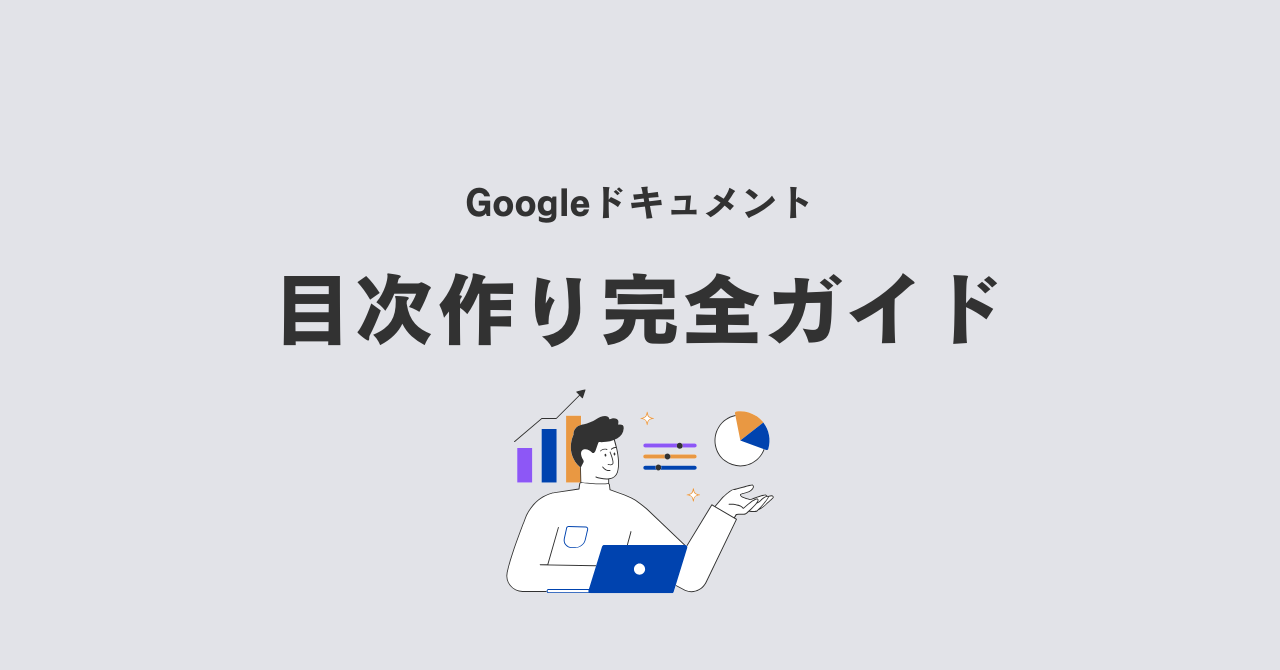Googleドキュメントで長い文章を書くと、どこに何が書いてあるのか分からなくなりますよね。
そんなときに便利なのが「目次機能」です。実はGoogleドキュメントには、クリック一つで目的の箇所に移動できるリンク付きの目次を簡単に作る方法があります。
この記事では、初心者の方でもすぐに実践できるGoogleドキュメントによる目次の作り方を分かりやすく解説します。
1. 目次の挿入方法
今回は「音楽の起源と時代ごとの特徴」というタイトルで参考文を準備しました。
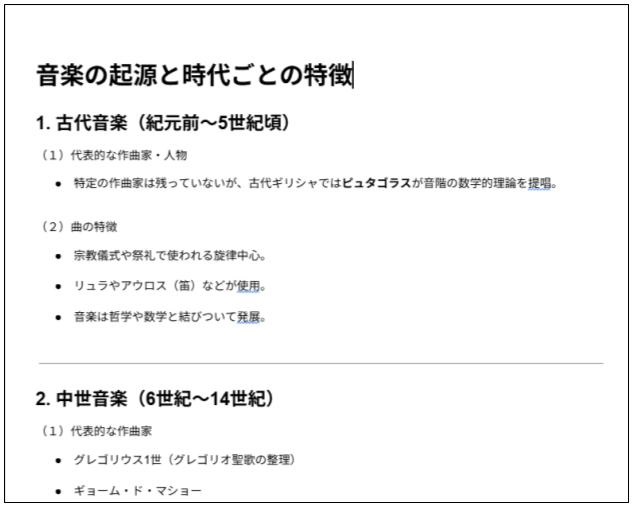
さっそく、目次を挿入してみましょう。
- メニューから「挿入」→「ページ要素」→「目次」を選択
- 3つの中からお好みの目次を選んでください。(下の画像は点線を選んでいます)
これだけで自動生成された目次が文書に表示されます。リンク付きの目次なら、クリックすると瞬時に該当部分へ飛べます。
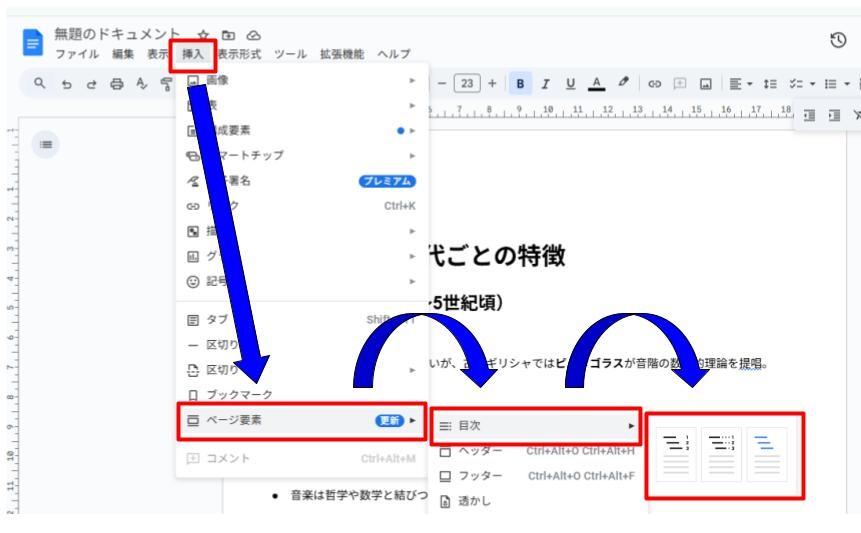
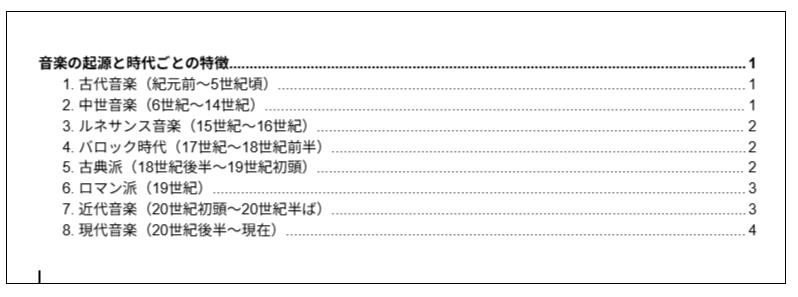
2. 目次を更新する方法
文章を編集しても、目次は自動では変わりません。目次を変えるためには「更新」をしなければなりません。
やり方はとても簡単で、目次部分をクリックし「更新」アイコンを押すだけです。これで常に最新の状態を保てます。
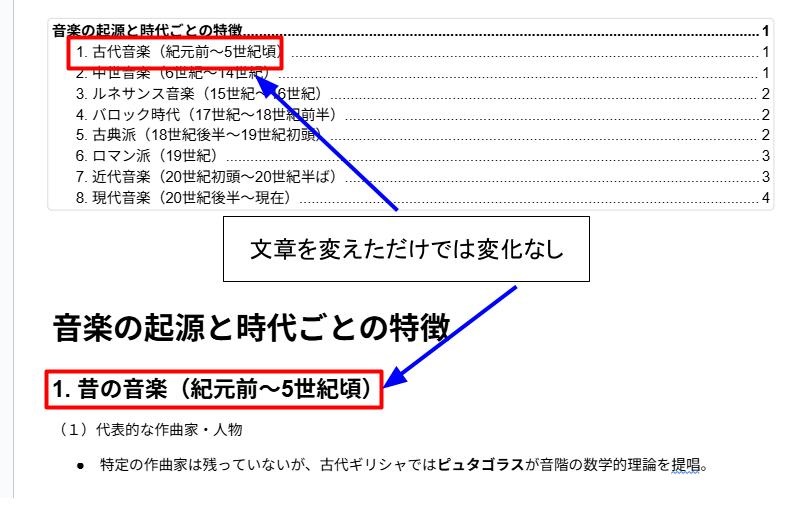
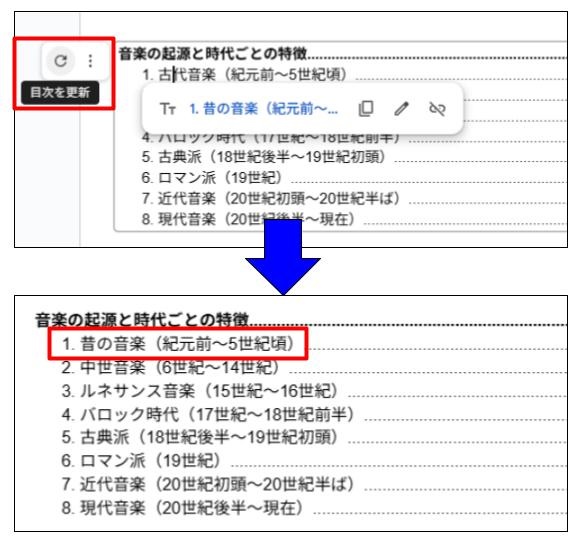
3. スマホでの目次作成
スマホ版のドキュメントでも目次を挿入したいところですが、残念ながらアンドロイドでは目次を挿入することができません。その代わりに「ドキュメントの概要」機能がありますので、これを目次のように利用してみましょう。
- スマホ版Googleドキュメントを開く
- 右上の「3つの点」を選択する
- ドキュメントの概要を選択する
- 見出しを選択すると、該当の箇所に飛ぶ。
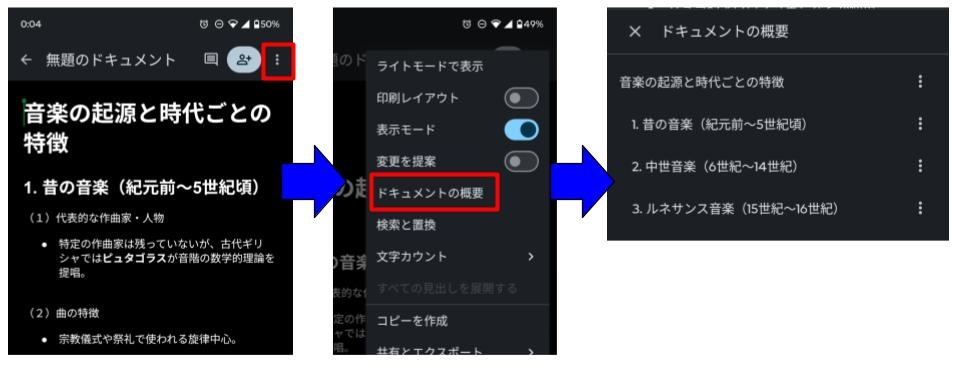
4. まとめ
Googleドキュメントの目次機能を使えば、長い文書も効率的に管理できます。特にリンク付き目次は、読み手にとっても分かりやすく、クリックで移動できるので非常に便利です。
Googleドキュメントでの目次の作り方を覚えておくことで、レポートや企画書、チーム共有資料などのクオリティが一気に向上します。
ぜひ一度試してみてください。